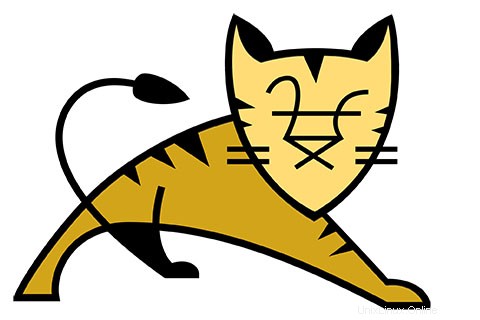
V tomto tutoriálu vám ukážeme, jak nainstalovat a nakonfigurovat Apache Tomcat na Debian 10. Pro ty z vás, kteří nevěděli, Apache Tomcat je webový server s otevřeným zdrojovým kódem a kontejner servletů vyvinutý organizací Apache Software Foundation. Implementuje specifikace Java Servlet, JavaServer Pages (JSP), Java Unified Expression Language a Java WebSocket od Sun Microsystems a poskytuje prostředí webového serveru pro spuštění kódu Java.
Tento článek předpokládá, že máte alespoň základní znalosti Linuxu, víte, jak používat shell, a co je nejdůležitější, hostujete svůj web na vlastním VPS. Instalace je poměrně jednoduchá a předpokládá, že běží v účtu root, pokud ne, možná budete muset přidat 'sudo ‘ k příkazům pro získání oprávnění root. Ukážu vám krok za krokem instalaci Apache Tomcat 9 na server Debian 10 (Buster).
- Server s jedním z následujících operačních systémů:Debian 10.
- Doporučujeme použít novou instalaci operačního systému, aby se předešlo případným problémům
non-root sudo usernebo přístup kroot user. Doporučujeme jednat jakonon-root sudo user, protože však můžete poškodit svůj systém, pokud nebudete při jednání jako root opatrní.
Nainstalujte Apache Tomcat na Debian 10
Krok 1. Než nainstalujeme jakýkoli software, je důležité se ujistit, že váš systém je aktuální, spuštěním následujícího apt-get příkazy v terminálu:
apt update apt upgrade
Krok 2. Instalace Java.
Tomcat 9.0 vyžaduje, aby byla na serveru nainstalována Java SE 8 nebo novější. Spusťte následující příkaz a nainstalujte balíček OpenJDK:
sudo apt install default-jdk
Ověřte nainstalovanou verzi Java:
java -version
Krok 3. Instalace Apache Tomcat na Debian 10.
Osvědčeným postupem by Tomcat neměl být nikdy spuštěn jako privilegovaný uživatel (root). Doporučujeme vytvořit samostatného systémového uživatele, který bude provozovat server Tomcat. zadejte následující příkaz:
sudo useradd -m -U -d /opt/tomcat -s /bin/false tomcat
První věc, kterou musíte udělat, je přejít na stránku stahování Apache Tomcat a stáhnout si nejnovější stabilní verzi Apache Tomcat. V okamžiku psaní tohoto článku je to verze 9.0 .27:
cd /tmp wget https://www-eu.apache.org/dist/tomcat/tomcat-9/v9.0.27/bin/apache-tomcat-9.0.27.tar.gz tar -xf apache-tomcat-9.0.27.tar.gz sudo mv apache-tomcat-9.0.27 /opt/tomcat/
Změňte vlastnictví extrahovaného adresáře:
sudo chown -R tomcat: /opt/tomcat
Udělejte ze skriptů v adresáři bin spustitelné:
sudo sh -c 'chmod +x /opt/tomcat/latest/bin/*.sh'
Vytvořme systemd init, takže můžete spustit/restartovat/zastavit Tomcat:
sudo nano /etc/systemd/system/tomcat.service
[Unit] Description=Tomcat 9.0 servlet container After=network.target [Service] Type=forking User=tomcat Group=tomcat Environment="JAVA_HOME=/usr/lib/jvm/default-java" Environment="JAVA_OPTS=-Djava.security.egd=file:///dev/urandom" Environment="CATALINA_BASE=/opt/tomcat/latest" Environment="CATALINA_HOME=/opt/tomcat/latest" Environment="CATALINA_PID=/opt/tomcat/latest/temp/tomcat.pid" Environment="CATALINA_OPTS=-Xms512M -Xmx1024M -server -XX:+UseParallelGC" ExecStart=/opt/tomcat/latest/bin/startup.sh ExecStop=/opt/tomcat/latest/bin/shutdown.sh [Install] WantedBy=multi-user.target
Upozornit systemd že existuje nový soubor jednotky a spustí službu Tomcat zadáním:
sudo systemctl daemon-reload sudo systemctl start tomcat
Krok 4. Konfigurace brány firewall pro Tomcat.
Možná budete muset povolit požadavky serveru Tomcat ve bráně firewall, abychom mohli přistupovat k aplikaci z externí sítě:
sudo ufw allow 8080
Krok 5. Otestujte instalaci
Nakonec otevřete apache tomcat z prohlížeče, přejděte na svou IP nebo doménu s portem 8080 (protože Tomcat bude vždy běžet na portu 8080) jako příklad:vase-domena.com:8080, nahraďte vase-domena.com svou IP nebo doménou.
http://your-ip-address:8080
Blahopřejeme! Úspěšně jste nainstalovali Tomcat. Děkujeme, že jste použili tento návod k instalaci Apache Tomcat na systém Ubuntu Debian 10 Buster. Pro další nápovědu nebo užitečné informace vám doporučujeme navštívit oficiální web Apache Tomcat .